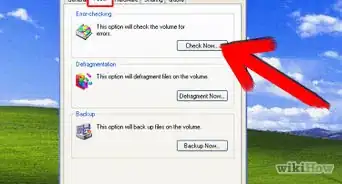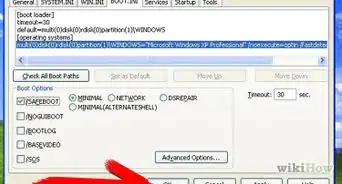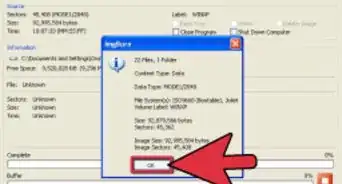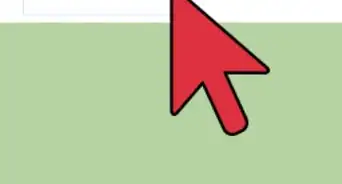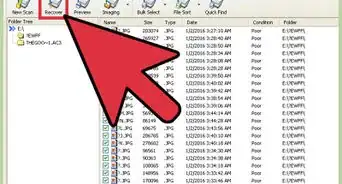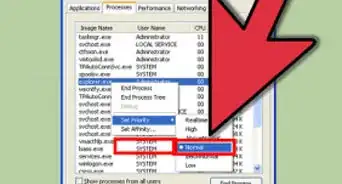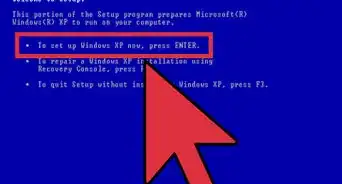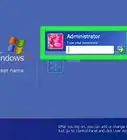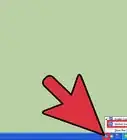X
wikiHow es un "wiki", lo que significa que muchos de nuestros artículos están escritos por varios autores. Para crear este artículo, 11 personas, algunas anónimas, han trabajado para editarlo y mejorarlo con el tiempo.
Este artículo ha sido visto 21 248 veces.
Considerando toda la cantidad de información que se tiene en una computadora, más y más usuarios se embarcan en la búsqueda de una solución de respaldo efectiva y confiable. Sin embargo, muy pocos saben que Windows XP tiene su propia utilidad de respaldo.
Pasos
-
1Para usar la herramienta de respaldo que viene en Windows XP, sigue estas instrucciones.
-
2Haz clic en el botón de Inicio > Todos los programas > Accesorios > Herramientas del Sistema > Respaldo.
-
3La herramienta de respaldo en Windows XP te permite hacer un respaldo en una sola tarea. Si seleccionas la opción de “Respaldar Mis Documentos”, copiará todo el contenido de la carpeta de “Documents and Settings” incluyendo los mensajes de MS Outlook/Outlook Express y los ajustes así como tus ajustes de perfil.
-
4Sin embargo, en muchas ocasiones un respaldo completo no es necesario. Es probable que tu carpeta de Mis Documentos sea muy grande y tenga información irrelevante. Si ese es el caso, la herramienta de respaldo sugiere que especifiques manualmente los archivos que quieres incluir o excluir de tu respaldo.
-
5Por último, no se te olvide hacer un respaldo de los favoritos de Internet Explorer dentro de tu IE. Puedes exportarlos desde el menú.
-
6Y, para respaldos realmente importantes, nada le gana a escribir a mano los nombres, números de teléfonos, correos electrónicos y detalles de cuentas de banco.
Consejos
- Cuando hagas el respaldo, es extremadamente importante que guardes el archivo resultante. Se recomienda que tengas ese archivo en otra parte lejos de la computadora local.
- De preferencia grábalo en un disco duro externo.
- Puede haber diferentes tipos de respaldo dentro de los cuales puedes escoger dependiendo de tus necesidades. Los más comunes son un respaldo completo, diferencial e incremental.
- La herramienta de respaldo de Windows XP ofrece 5 tipos de respaldo: normal, copia, diario, diferencial e incremental. Para ser honesto, esta abundancia de tipos de respaldo lo único que hace es causar confusión, especialmente si es tu primera vez haciendo un respaldo.
- Además la herramienta te permite hacer un respaldo a la información del sistema que incluye el Registro, los archivos de inicio, la base de datos COM, etc. Sin embargo, no puedes incluir o excluir componentes específicos.
Advertencias
- Los respaldos deben almacenarse en el disco duro externo, no en el interno. Si el interno falla (y tarde o temprano fallará) perderás todos tus archivos originales Y tus respaldos.




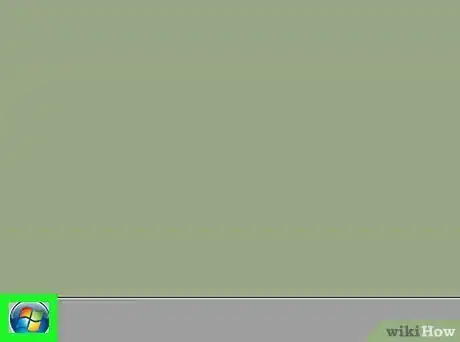
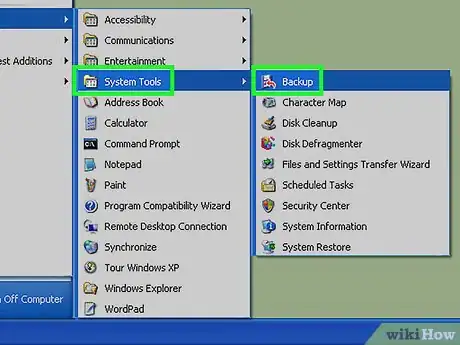
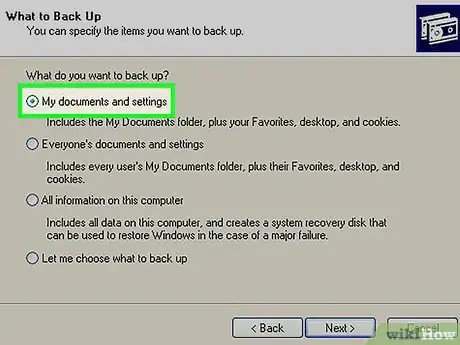
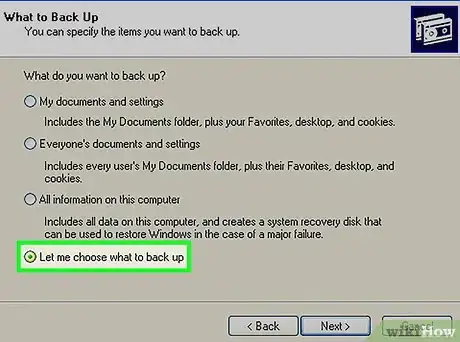
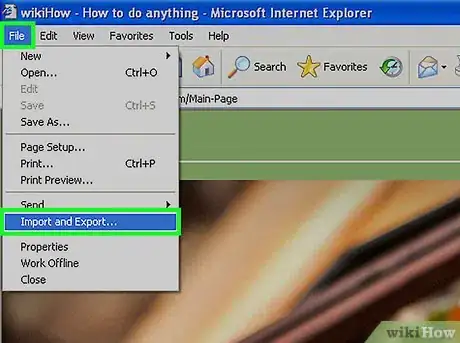
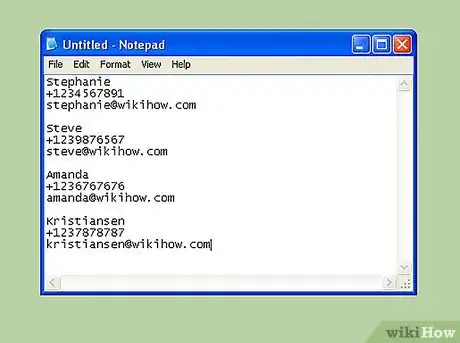
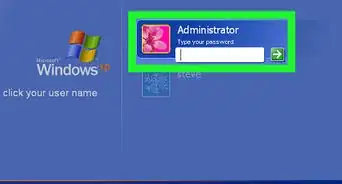

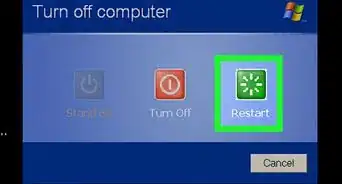
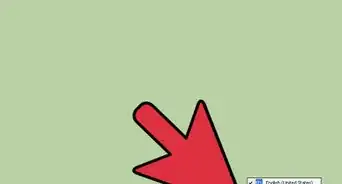
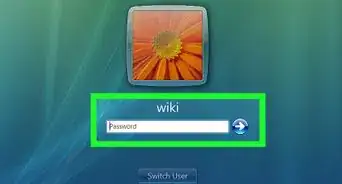
-a-Hard-Drive-in-Windows-XP-Step-7Bullet2.webp)